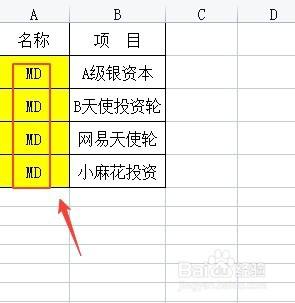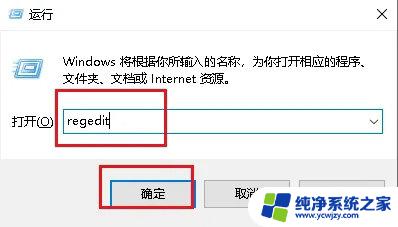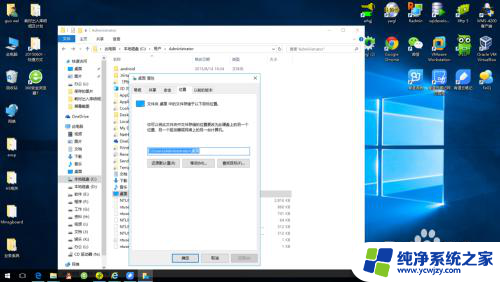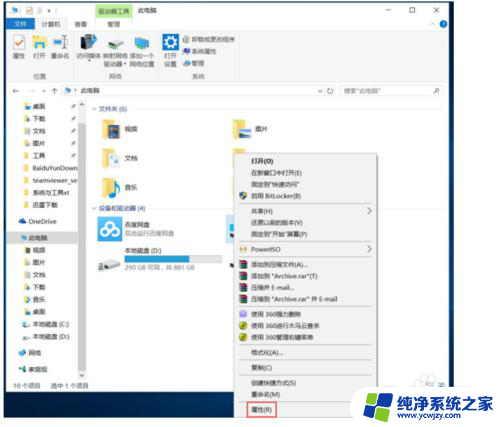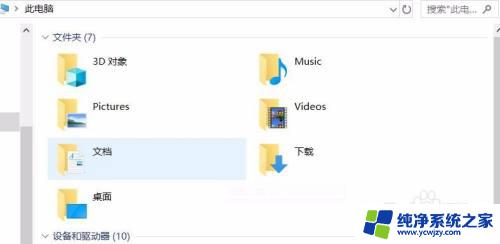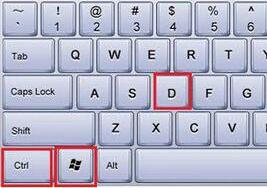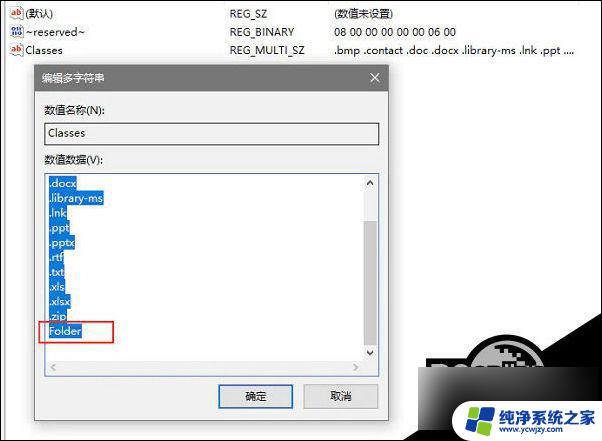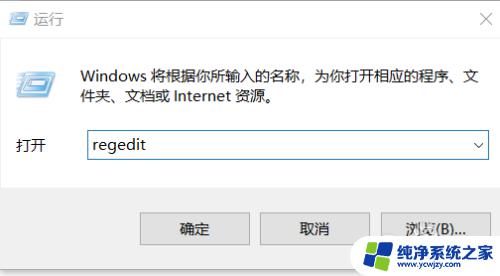windows快速新建文件夹 Windows10如何快速新建文件夹
windows快速新建文件夹,在使用Windows10操作系统时,经常会遇到需要新建文件夹的情况,无论是整理文件、保存资料还是存放照片,新建文件夹都是一个常见的操作。许多人可能并不知道如何快速地在Windows10中新建文件夹。幸运的是Windows10提供了一种简便的方法,使我们能够轻松创建新的文件夹。接下来我们将介绍一些快速新建文件夹的技巧,让您在使用Windows10时更加高效便捷。
方法如下:
1.在桌面或者某一个文件夹中,鼠标右键单击:(这个操作很直白)
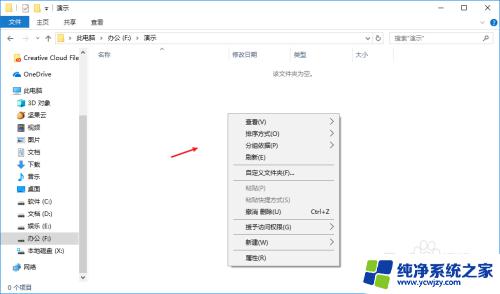
2.在右键加载项中选择新建,后面有一个小三角箭头。(这一步骤应该没有难度)
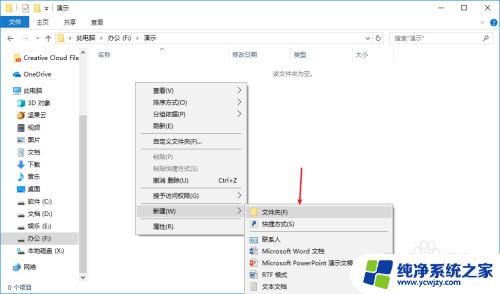
3.接着继续选择文件夹,如图,(这一步骤很简单的)。
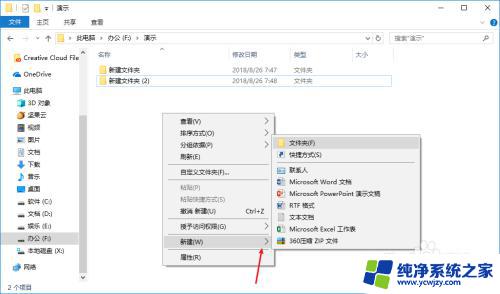
4.如此就会出现一个新的文件夹,并且是待命名状态。如图 键入文件夹名称,按回车键确定。
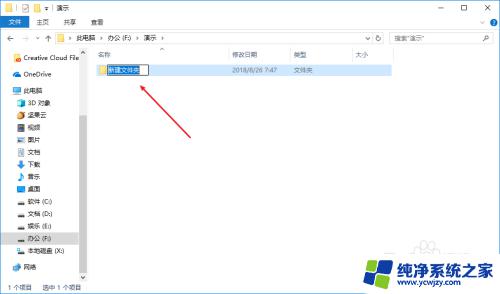
5.新建文件夹的常规方法就是这个样子,如果感觉麻烦浪费时间。不妨使用快捷键Ctrl+Shift+N,这样就能快速新建文件夹,省事不少。
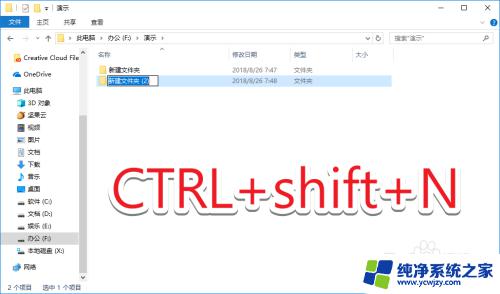
6.hello,如果还有其他疑问请私信!总结:想要快速新建文件夹就直接使用快捷键Ctrl+Shift+N。哈哈哈哈
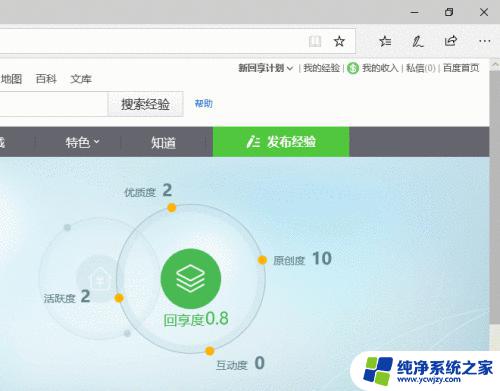
以上就是Windows快速新建文件夹的全部内容,如果您遇到相同的问题,可以参考本文中介绍的步骤进行修复,希望这些信息能对您有所帮助。